Hướng dẫn cài đặt phần mềm in mã vạch bartender 10
Hướng dẫn cài đặt phần mềm in mã vạch bartender. Là phần mềm chuyên dụng cho thiết kế và in ấn tem nhãn mã vạch. Phần mềm bartender hỗ trợ với tất cả các loại máy in mã vạch khác nhau. Từ tất cả các hãng sản xuất, từ dòng máy in mã vạch văn phòng đến dòng máy in mã vạch công nghiệp.
Phần mềm in mã vạch bartender hỗ trợ bạn thiết kế tem nhãn chuẩn xác nhất. Cũng như nó hỗ trợ bạn trong việc in ấn tốt nhất.Chúng là phần mềm chuyên nghiệp nhất khác hẳn so với một số phần mềm in ấn khác. Với những tính năng hạn chế. Bartender cho bạn khả năng in ấn toàn diện nhất.
Cài đặt phần mềm bartender
Việc cài đặt chúng lên máy tính cũng khá dễ dàng. Với những bước cơ bản của việc cài đặt phần mềm. Việc đầu tiên bạn cần một bộ cài đặt của phần mềm. Bạn có thể tải chúng về tại đây.
Sau khi tải về các bạn xả nén chúng ra. Mở folder các bạn vừa giải nén lên và chạy file BT100_2845_trial_suite => OK
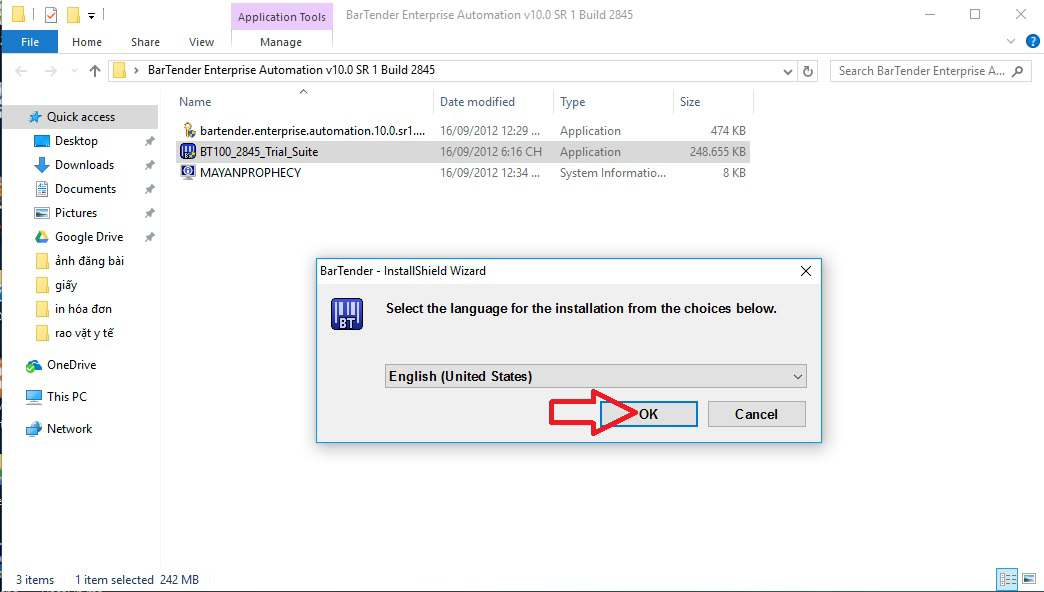
Bước tiếp theo các bạn ấn NEXT
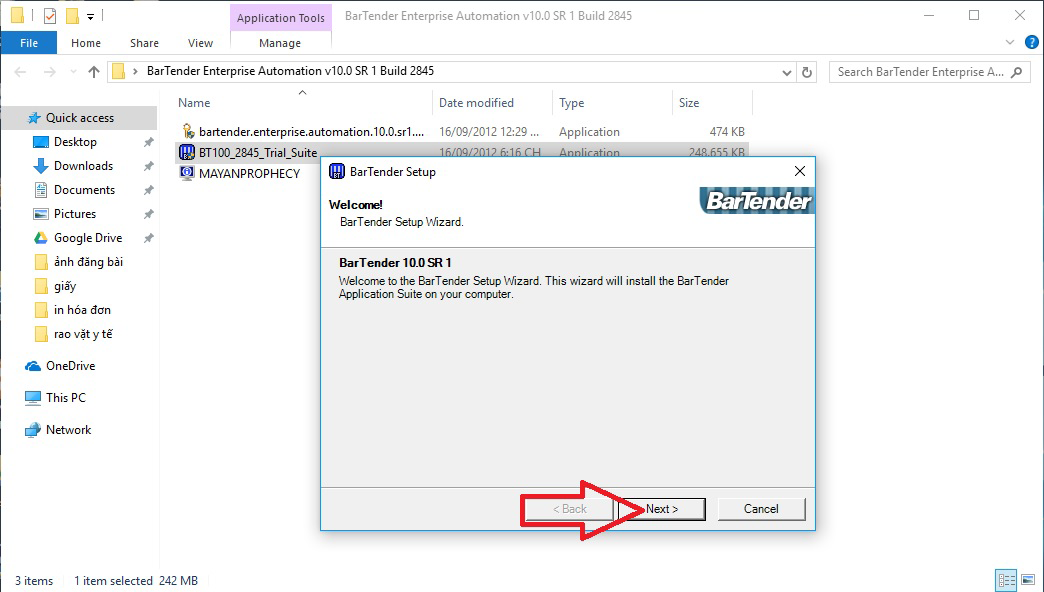
Phần mềm sẽ tự động giải nén
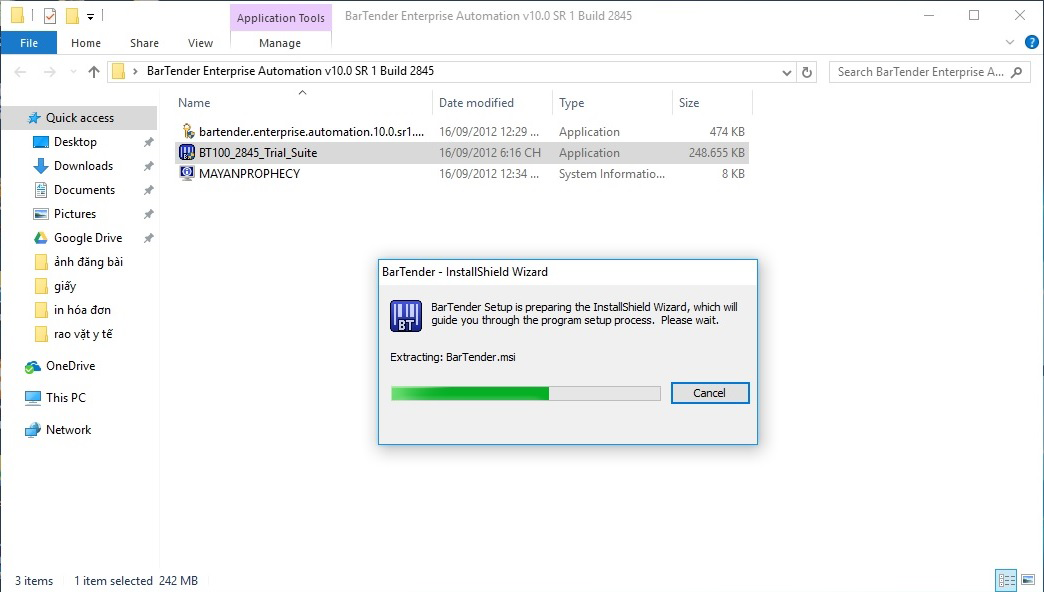
Ở bước này các bạn tích chọn vào dòng I accept….=> NEXT
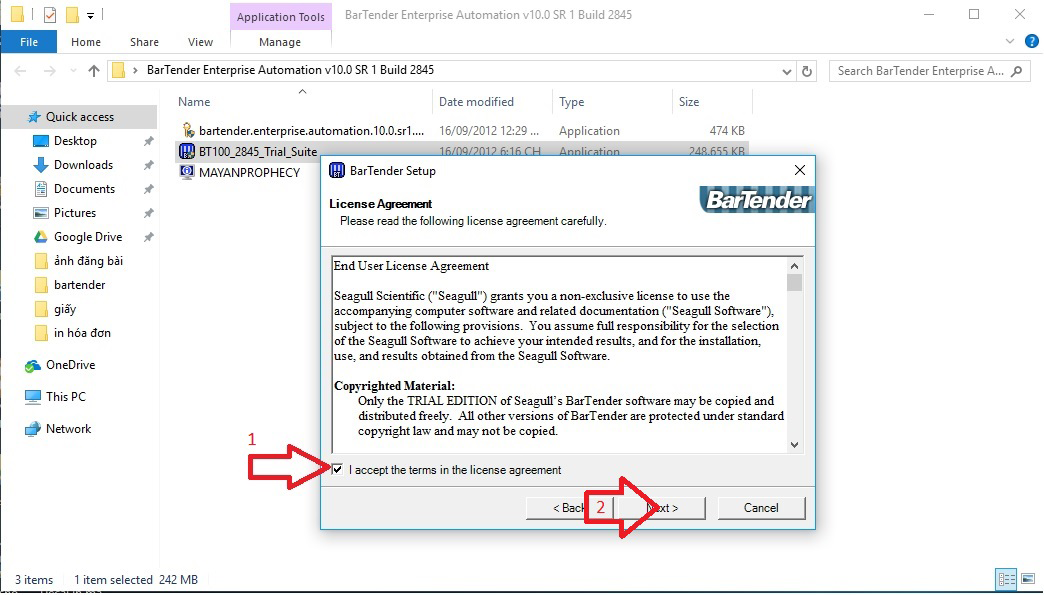
Tiếp theo các bạn chọn Basic và NEXT
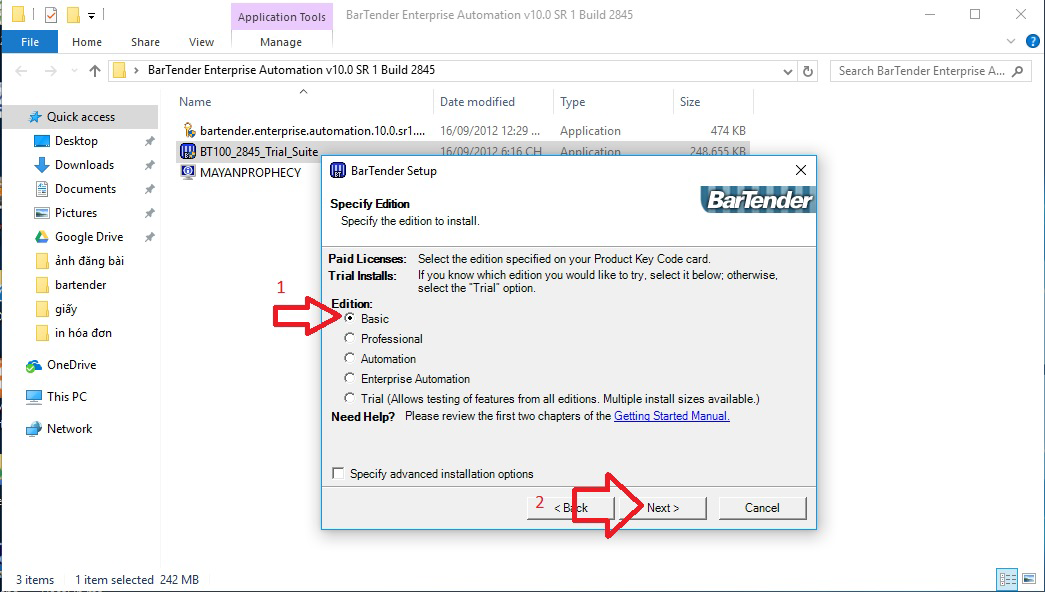
Các bạn chọn INSTALL
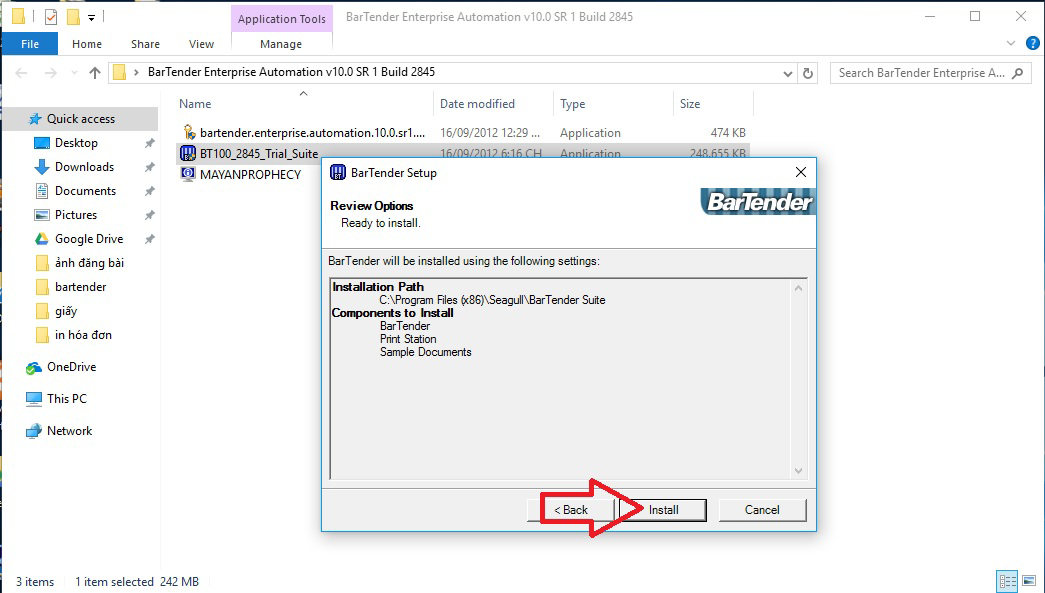
Phần mềm sẽ tự động cài đặt lên máy tính của bạn
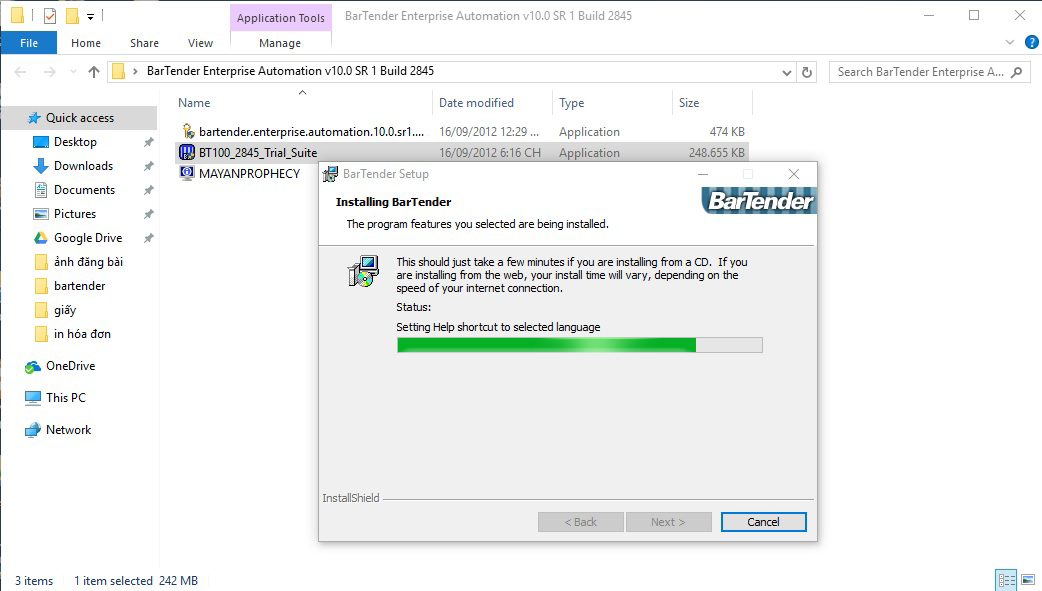
Khi cài đặt xong bản thông báo sẽ xuất hiện các bạn tiếp tục NEXT
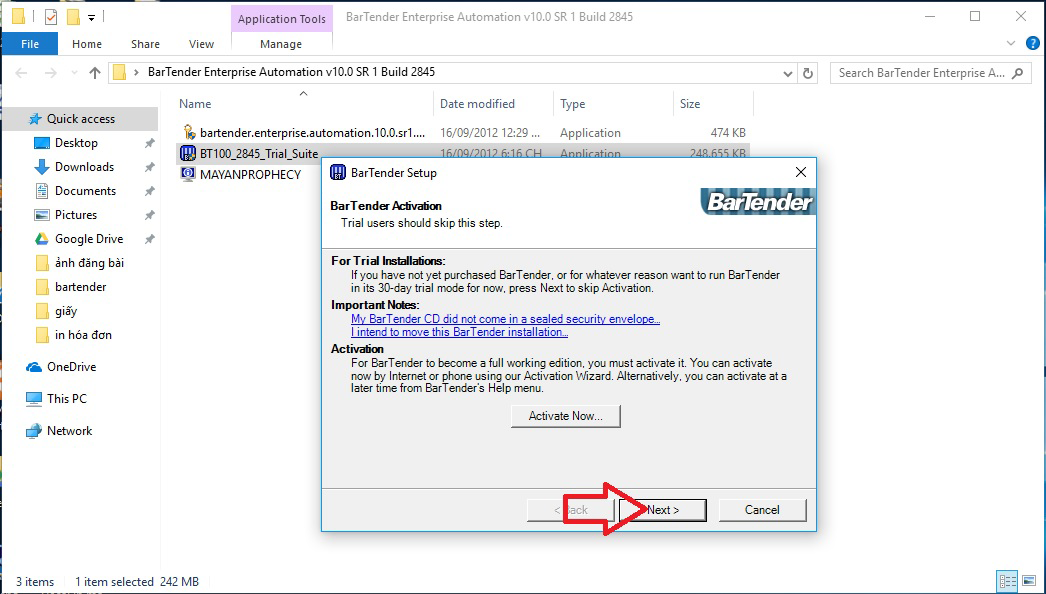
NEXT tiếp lần nữa
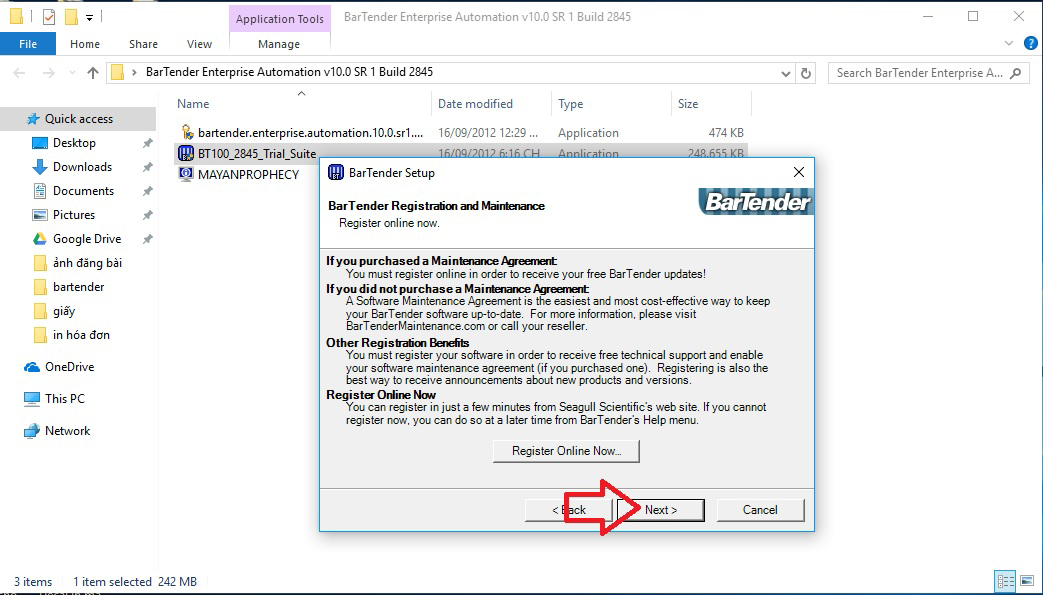
Ở bước này mặc định ở 2 ô Open Getting và Run bartender sẽ có dấu tích. Các bạn bỏ 2 dấu tích đi và ấn FINISH
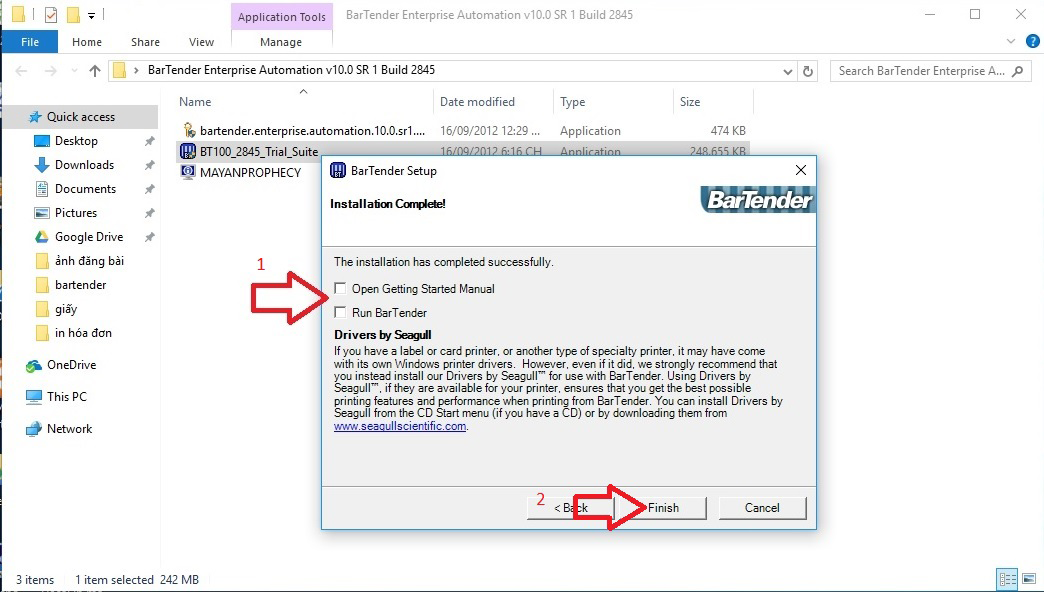
Các bạn quay trở lại thư mục giải nén ở lúc đầu tiên tìm đến file Bartender.enter…… Click chuột phải và chọn Run as administrator
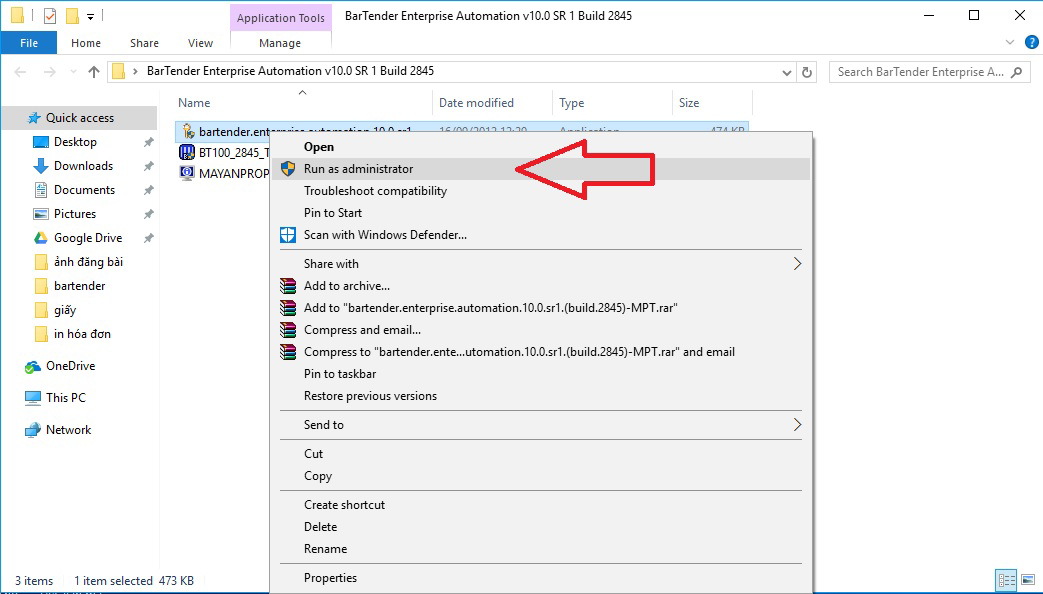
Một chương trình con sẽ mở ra. Các bạn ấn trực tiếp vào logo của chương trình. Và chờ dòng chữ OK sẽ xuất hiện.
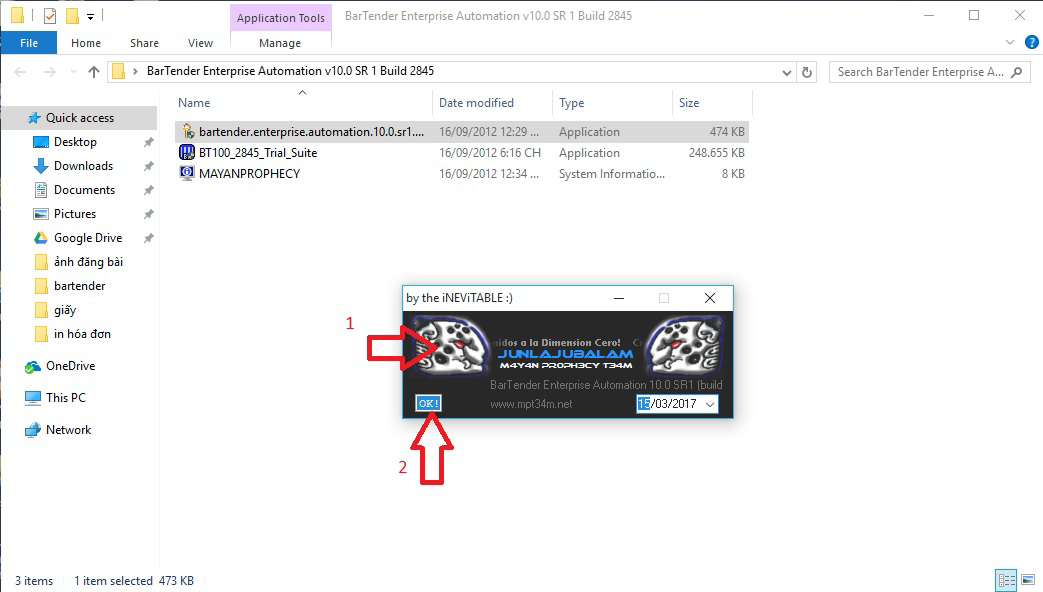
Các bạn đã cài đặt thành công phần mềm in mã vạch bartender. Hình minh họa ở trên là phiên bản bartender 10.0. Đây là phiên bản mới nhất có hỗ trợ cho windows 10. Ở một bài viết tiếp theo mình sẽ hướng dẫn các bạn cách sử dụng phần mềm. Cách thiết lập các thông số kỹ thuật khi in. Cũng như cách kết nối với excel để lấy dữ liệu khi in. Cũng như một số các tinh chỉnh nâng cao để cho chất lượng bản in khi in sẽ tốt hơn các thông số mặc định.
Cài đặt thêm driver máy in
Sau khi cài đặt thành công phần mềm bartender các bạn cần cài đặt thêm trình điều khiển hay còn gọi là driver cho máy in mã vạch. Khi cài đặt cả 2 thứ cần thiết này bạn có thể tiến hành thiết kế và in tem nhãn theo thiết kế của bạn.
>>> Xem hướng dẫn cài đặt máy in mã vạch Zebra
Mỗi loại máy in mã vạch đều có trình điều khiển khác nhau. Các bạn cần lên trang chủ của hãng sản xuất để có thể tải về các bản cài đặt mới nhất để có trình điều khiển ổn định nhất.





